Win7系统关于修改自己工作组名称的操作方法
来源:PE吧 作者:Lily 发布于:2017-11-14 14:42:31 浏览:2546
有时我们电脑之间想要共享文件,可是发现怎么样都连不上,这是因为我们组建局域网的时候需要给每台计算机设置同一工作组名称,以便我们在网络上寻找计算机,那么win7系统如何修改自己的工作组名称呢?下面就为大家介绍修改工作组名称的操作方法。
操作方法如下:
1、右击“计算机”,在菜单中选择“属性”选项;
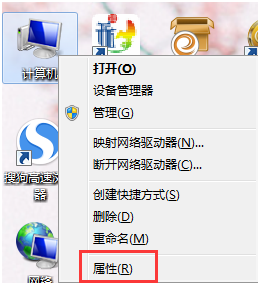
2、在打开的“系统”界面中点击“高级系统设置”;
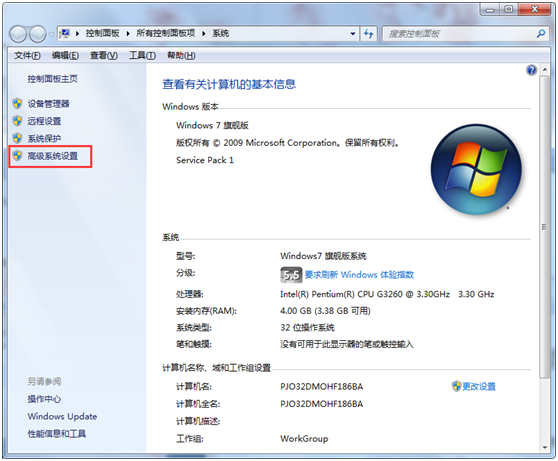
3、在打开的“系统属性”窗口中,选择“计算机名”选项卡,点击“更改”;
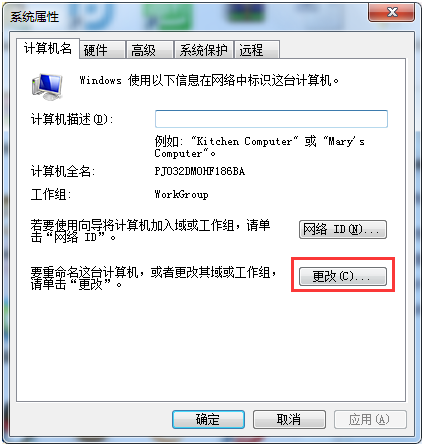
4、然后在打开的窗口中,就可以根据需要设置“工作组”名称,例如我们将其更改为“CEO”,确认修改;
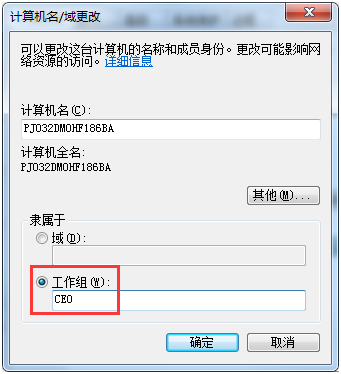
5、在弹出的提示框点击“确定”;
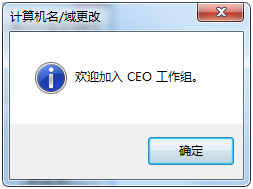
6、最后重新启动电脑就完成修改了。
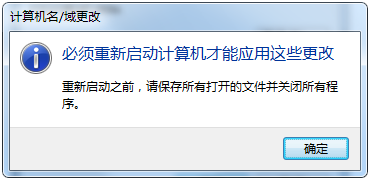
还有一种最简单的方式就是,直接在“系统”窗口中,点击“更改设置”进行快速设置工作组界面。
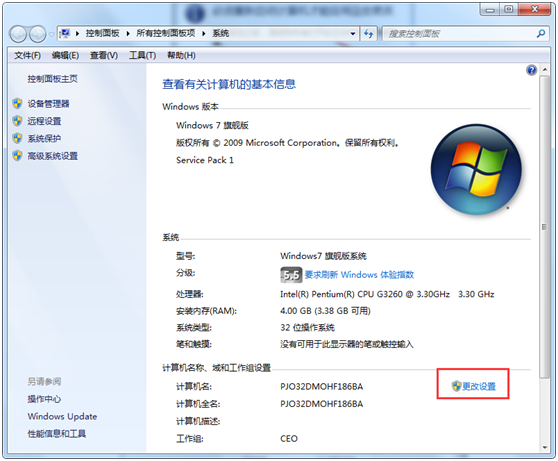
关于win7系统更改工作组名称的操作方法就介绍到这里,有需要的用户可以通过上述几个操作步骤进行设置。



